Base de conocimientos
AVM Content
- FRITZ!Box 7690
- FRITZ!Box 7590 AX
- FRITZ!Box 7590
- FRITZ!Box 7583 VDSL
- FRITZ!Box 7583
- FRITZ!Box 7560
- FRITZ!Box 7530 AX
- FRITZ!Box 7530
- FRITZ!Box 7520
- FRITZ!Box 7510
- FRITZ!Box 7490
- FRITZ!Box 6890 LTE
- FRITZ!Box 6850 5G
- FRITZ!Box 6850 LTE
- FRITZ!Box 6820 LTE
- FRITZ!Box 6690 Cable
- FRITZ!Box 6670 Cable
- FRITZ!Box 6660 Cable
Utilizar una consola Xbox en la red local de FRITZ!
Solo tienes que conectar tu Xbox a la red local del FRITZ!Box a través de un cable de red o Wi-Fi, independientemente de si se trata de una Xbox Series X, Xbox Series S, Xbox One o Xbox 360. Con la Xbox se puede acceder a Internet y también puede utilizarla para unirse a juegos en línea o para establecer un chat a través de Skype.
Las instrucciones de configuración de este manual se refieren a la Xbox Series X con la versión del sistema operativo 10.0.19041.5481. La información sobre opciones y rutas puede diferir para otras versiones. Se puede obtener más información sobre la configuración de la Xbox en Microsoft, por ejemplo, con el Asistencia Xbox.
Nota:Todas las indicaciones sobre funciones y sobre la configuración que encontrarás en estas instrucciones, tienen en cuenta el FRITZ!OS actual del FRITZ!Box.
1 Activar el servidor DHCP del FRITZ!Box
En la configuración de fábrica, el FRITZ!Box asigna automáticamente la configuración IP correcta a todos los dispositivos a través de DHCP. Si has desactivado el servidor DHCP del FRITZ!Box, actívalo de nuevo:
- En la interfaz de usuario del FRITZ!Box abre el menú “Red local”.
- En el menú “Red local“ haz clic en “Red“.
- Haz clic en la pestaña “Configuración de red”.
- En la sección “Configuración de WAN“ o “Configuración LAN“ haz clic en “otras opciones de configuración“ para visualizar todos los ajustes.
- Haz clic en el botón “Configuración IPv4“.
- Activa el servidor DHCP e indica el rango en el que tu FRITZ!Box puede asignar direcciones IP.
Nota:En la configuración de fábrica se ha asignado al FRITZ!Box la dirección IP 192.168.178.1 (máscara de subred 255.255.255.0) y este asigna direcciones IP de xxx.20 a xxx.200.
- Para guardar los cambios en la configuración haz clic en “Aplicar“.
2 Conectar la Xbox a la red local
Conecta la Xbox a la red local a través de Wi-Fi o con un cable de red:
Conectar la Xbox con ayuda de un cable de red
- Conecta la Xbox a la red local con un cable de red:
Conectar la Xbox a través de la red inalámbrica
- Pulsa el botón de menú en el Xbox Controller.
- Navega hasta tu avatar en el menú de Xbox y luego haz clic en “Configuración“.
- Haz clic en el menú “General“ en “Configuración de red“.
- Haz clic en “Configurar la red inalámbrica“.
- Selecciona el nombre de la red Wi-Fi (SSID) de su FRITZ!Box.
- Introduce la clave de red Wi-Fi del FRITZ!Box y confirme.
Nota:Si no se conocen los ajustes Wi-Fi del FRITZ!Box, se pueden determinar como se describe en la guía Configurar la conexión Wi-Fi al FRITZ!Box.
3 Configurar FRITZ!Box para jugar en línea
El cortafuegos de su FRITZ!Box protege de forma predeterminada todos los dispositivos de la red local contra conexiones entrantes y datos no solicitados a través de Internet. Por ello es posible que algunos juegos en línea (por ejemplo FIFA) puedan presentar problemas, ya que éstos deben ser accesibles a otros participantes en Internet.
Si en el “Estado de la conexión“ aparece “Open“ como tipo de NAT, su FRITZ!Box y la Xbox se han configurado correctamente.
Si en la Xbox aparece “Strict“ o “moderado“ como tipo de NAT, serán bloqueados algunos de los servicios o datos que necesita la Xbox, esto se debe en la mayoría de los casos a una configuración errónea del redireccionamiento de puertos. En estos casos ajusta la configuración del FRITZ!Box:
Importante:Para que se pueda acceder a través de Internet sin restricciones, el FRITZ!Box tiene que tener una dirección IPv4 pública.
Configurar el redireccionamiento automático de puertos
Configura el FRITZ!Box para el redireccionamiento automático de puertos, así la Xbox puede abrir automáticamente todos los puertos necesarios en el FRITZ!Box:
- En la interfaz de usuario del FRITZ!Box abre el menú “Red local”.
- En el menú “Red local“ haz clic en “Red“.
- Haz clic en la pestaña “Conexiones de red“.
- Haz clic en el botón
 (Editar) que podrás ver al frente del dispositivo que desea ajustar.
(Editar) que podrás ver al frente del dispositivo que desea ajustar. - Haz clic en la pestaña “Red local”.
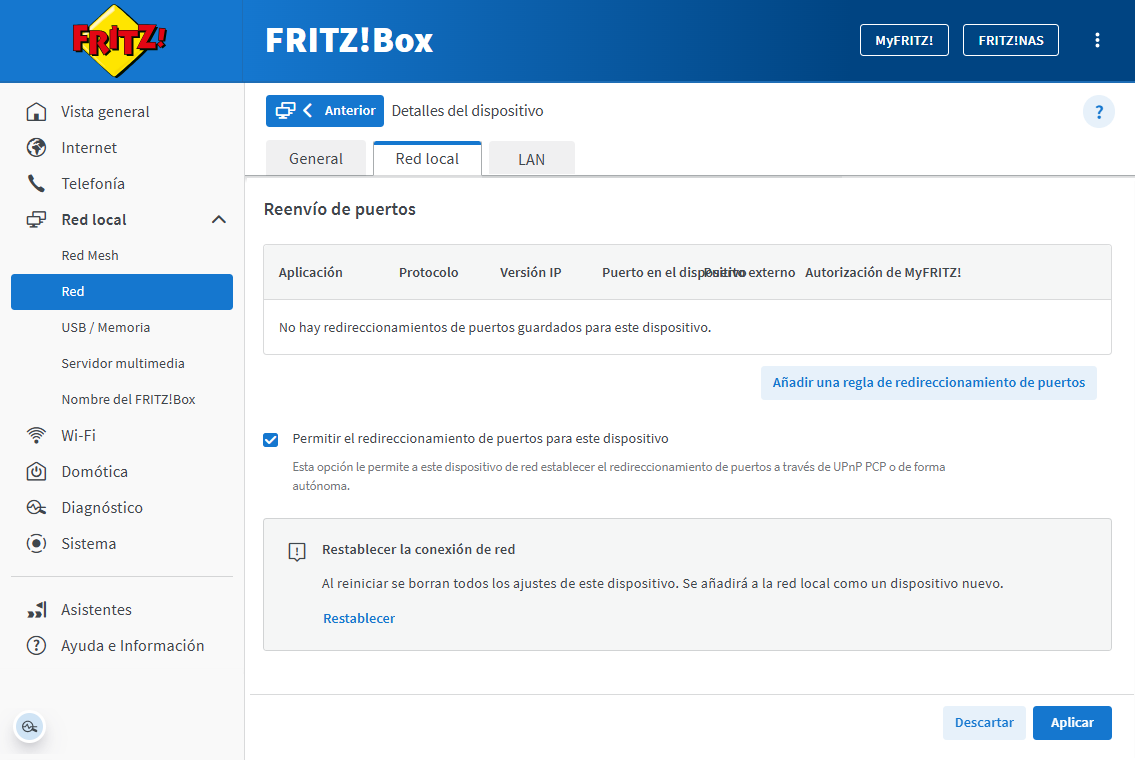
Configurar el redireccionamiento de puertos - Activa para este dispositivo la opción “Permitir el redireccionamiento autónomo de puertos“.
- Para guardar los cambios en la configuración haz clic en “Aplicar“.
Desactivar el filtro Teredo
- En la interfaz de usuario del FRITZ!Box haz clic en “Internet“.
- Ve al menú “Internet“ y haz clic en “Filtros“.
- Haz clic en la pestaña “Listas“.
- Para poder ver todas las opciones haz clic en “Configuración global de los filtros“.
- Desactiva la opción “Filtro Teredo activo“.
- Para guardar los cambios en la configuración haz clic en “Aplicar“.
Configurar el redireccionamiento estático de puertos
Si todavía no puede participar en juegos en línea o si se interrumpe la conexión, ajusta manualmente el redireccionamiento de puertos:
- Ajusta en el FRITZ!Box el redireccionamiento estático de puertos para los puertos y protocolos IP utilizados por Xbox Live (fuente: soporte técnico de Xbox):
- Puertos TCP: 53, 80, 3074
- Puertos UDP: 53, 88, 500, 3074, 3544, 4500
- Si el juego en línea, además de los puertos para la Xbox Live sigue utilizando otros puertos, puedes configurar para estos el redireccionamiento de puertos en su FRITZ!Box. Para el simulador de fútbol FIFA 23, por ejemplo, también necesitas las siguientes autorizaciones de puerto (fuente: Port Forward):
- Puertos TCP: 3659
- Puertos UDP: 3659
Nota:En Internet podrás encontrar listas con los puertos utilizados por otros juegos como Battlefield, Call of Duty, Starcraft & Co., por ejemplo, en la página portforward.com.
FRITZ!Box se ha configurado ahora completamente para establecer conexiones a través de Internet. Si con algunos juegos en línea se continúan experimentando problemas o si la Xbox sigue visualizando el tipo de NAT “moderado“, es posible que su FRITZ!Box no reciba por parte del proveedor de Internet una dirección IPv4 pública.
